如何看电脑主板支持多少内存 看电脑主板支持多少内存的方法
时间:2017-07-04 来源:互联网 浏览量:
今天给大家带来如何看电脑主板支持多少内存,看电脑主板支持多少内存的方法,让您轻松解决问题。
很多电脑,内存不够用,但应速度慢;还有一些就是买了很大的内存条,但是还是反应慢;这是为什么呢?我今天明白了,原来每个电脑都有自己的适配内存,就是每个电脑能支持多大的内存,其实已经告诉我们了。具体方法如下:
1如何才能查看自己的电脑到底能够适配多大内存呢?废话不多说了,直接上步骤,通过一步步操作来进行操作运行吧。
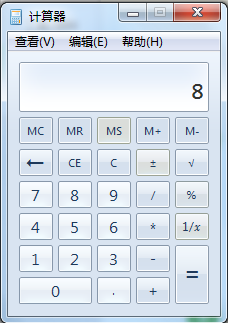 2
2使用快捷键:win+R打开命令窗口。
或者点击开始-运行打开命令窗口。
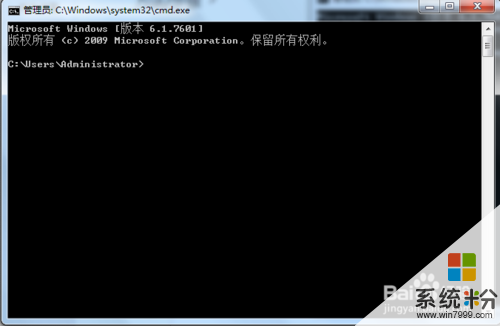 3
3找到光标所在位置。
 4
4在光标处输入wmic memphysical get maxcapacity命令,每个单词中间加一个空格。
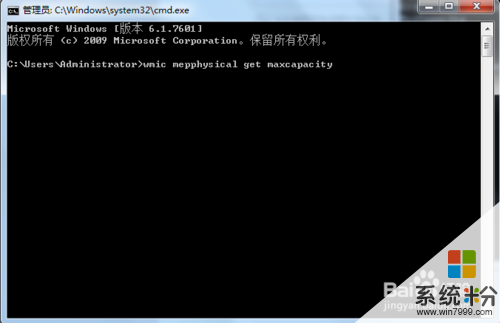 5
5输入完成之后按回车键(enter键)。
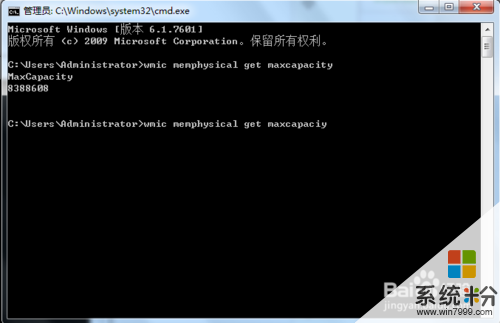 6
6在输入命令之后出现一组数字,输入计算器中。
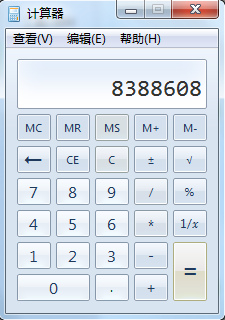 7
7将这一组数字除以1024.
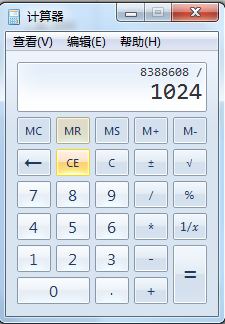 8
8得出的数字再除以1024.得出的就是最大支持的内存了。

以上就是如何看电脑主板支持多少内存,看电脑主板支持多少内存的方法教程,希望本文中能帮您解决问题。
我要分享:
电脑软件教程推荐
- 1 万能钥匙电脑怎么连接wifi 电脑如何使用WiFi万能钥匙
- 2 电脑怎么打开键盘输入 电脑虚拟键盘打开方法详解
- 3 共享打印机无法找到核心驱动程序包 如何解决连接共享打印机时找不到驱动程序的问题
- 4电脑无线网总是自动断开 无线wifi频繁自动断网怎么解决
- 5word怎么显示换行符号 Word如何隐藏换行符
- 6电脑可以用热点连吗? 电脑连接手机热点教程
- 7wifi连接后显示不可上网是什么原因 手机连接WiFi但无法上网怎么办
- 8如何更改outlook数据文件位置 Outlook数据文件默认存储位置更改
- 9没装宽带用什么代替上网 不用宽带如何实现家庭无线上网
- 10苹果日历节气 苹果手机如何设置显示24节气提醒
